Службы (Services) — это приложения, запускаемые в фоновом режиме во время загрузки системы или при возникновении определенных событий и обеспечивающие основные функциональные возможности ОС. Как правило, службы не имеют графического интерфейса, поэтому их работа в большинстве своем не заметна для пользователя.
При стандартной установке Windows XP Professional в систему инсталлируется порядка 80-ти разнообразных служб. И несмотря на то, что не все из них запускаются автоматически, количество работающих по умолчанию всё равно кажется слишком завышенным, если учесть, что значительная часть от общего числа уязвимостей, когда-либо обнаруженных в этой ОС, приходится именно на системные службы. К тому же, в домашних условиях во многих работающих по умолчанию службах просто нет никакой необходимости.
По этим и ряду других причин, связанных с оптимизацией работы компьютера, все неиспользуемые вами службы рекомендуется отключить. Более того, отключение ненужных служб и функций — один из самых эффективных способов защиты от возможных нападений.
Основы работы в Publisher
Просмотреть список всех служб, установленных на компьютере, можно следующим образом:
Пуск (Start) > Панель Управления (Control Panel) > Администрирование (Administrative Tools) > Службы (Services)
Либо запустив из командной строки services.msc:
Пуск (Start) > Выполнить (Run) > копируем в строку: services.msc > нажимаем ОК или клавишу ENTER
Список установленных на компьютере служб
Эта консоль, помимо просмотра текущего состояния и описания всех служб, позволяет остановить, возобновить или отключить каждую из них, задать действия по восстановлению на случай сбоя, выполнить настройку для конкретного профиля оборудования, изменить тип запуска и многое другое. Но нас, в первую очередь, будет интересовать последняя из перечисленных возможностей.
Итак, для каждой службы существует три варианта запуска:
- Авто (Automatic) — служба запускается автоматически во время загрузки ОС;
- Вручную (Manual) — служба запускается автоматически, в том случае, когда какой-либо процесс вызывает функцию StartService;
- Отключено (Disabled) — служба не может быть запущена — попытки запустить службу закончатся неудачей.
Чтобы изменить значение типа запуска, установленное по умолчанию, кликните по нужной службе двойным нажатием мыши и в открывшемся окне свойств в первой закладке — «Общие» («General») — выберите желаемый «Тип Запуска» («StartUp Type»):
Изменение «Типа Запуска» службы.
Ниже приведен основной список служб в алфавитном порядке, для которых «Тип Запуска» рекомендуется установить в положение «Отключено» (однако в качестве общего правила нужно принять, что необходимо отключить все неиспользуемое!):
- Беспроводная настройка (Wireless Zero Configuration) — отключаем за полной ненадобностью в том случае, если у вас нет адаптеров беспроводной связи, и вы не собираетесь использовать «нулевую» конфигурацию беспроводной сети (WZCS key handling).
- Веб-клиент (WebClient) — позволяет приложениям Windows создавать, сохранять и изменять файлы, находящиеся на серверах WebDAV* (использование Web Publishing Wizard для публикации данных в Интернет).
Web Publishing Wizard На просмотр ресурсов в Интернете отключение этой службы никак не влияет, поскольку она используется только для WebDAV-подключений, к тому же программы, которым этот сетевой протокол необходим, как правило, имеют встроенные перенаправители WebDAV, работающие независимо от службы «Веб-клиент» (MS06-008). - Диспетчер очереди печати (Print Spooler) — отвечает за обработку, планирование и распределение документов, предназначенных для печати. Обязательно отключаем в том случае, если у вас нет принтера (MS05-043, US-CERT VU#914617).
- Диспетчер сеанса справки для удаленного рабочего стола (Remote Desktop Help Session Manager) — управляет возможностями удаленного помощника. Отключите, если не используете эту функцию (MS05-041).
- Диспетчер сетевого DDE** (Network DDE DSDM) — управляет общими ресурсами сетевого динамического обмена данными (DDE).
- Маршрутизация и удаленный доступ (Routing and Remote Access) — обеспечивает многопротокольные функции маршрутизации, подключения удаленного доступа и удаленного доступа по сети VPN (MS06-025).
- Модуль поддержки NetBIOS через TCP/IP (TCP/IP NetBIOS Helper Service) — данная служба необходима при совместном использовании ресурсов и сетевой печати. Отключите, если у вас нет необходимости в этих функциях.
- Обозреватель компьютера (Computer Browser) — обеспечивает функционирование списка Windows-доменов, компьютеров в масштабе всей сети и других аппаратных устройств, совместимых с протоколом NetBIOS. Для обычных пользователей и домашних компьютеров эта служба полностью бесполезна (MS05-007).
- Оповещатель (Alerter) — посылает выбранным пользователям и компьютерам административные оповещения. В домашних условиях служба не нужна (CVE-1999-0630).
- Планировщик заданий (Task Scheduler) — позволяет составлять расписание для запуска программ, скриптов или резервного копирования (Пуск/Start > Программы/Programs > Стандартные/Accessories > Служебные/System Tools > Назначенные задания/Scheduled Tasks):
Использование планировщика заданий Windows Если вы никогда не используете назначенные задания, то отключите эту службу (MS04-022; используется некоторыми вирусами для автозагрузки, пример: Trojan.Bookmarker.C). - Сервер (Server) — выполняет основные функции сервера: обеспечивает совместное использование файлов, принтеров, именованных каналов в сети. Если у вас нет необходимости открывать доступ к вашим файлам и принтерам, обязательно отключаем (MS06-035, MS06-040, MS06-063).
- Сервер папки обмена (ClipBook) — позволяет просматривать содержимое папки буфера обмена удаленным пользователям.
Просмоторщик буфера обмена*** (ClipBook Viewer) открывается следующим образом: Пуск (Start) > Программы (Programs) > Стандартные (Accessories) > Окно папки обмена (ClipBook Viewer); либо в верхнем меню программы Acrobat Reader: Window > Clipboard Viewer. Если вы не хотите ни с кем обмениваться этой информацией, то отключите данную службу. - Сетевой вход в систему (Net Logon) — данная служба обеспечивает безопасность проверки подлинности пользователя при подключении его компьютера к домену. Если ваш компьютер не входит в домен, отключите её.
- Служба индексирования (Indexing Service) — индексирует содержимое и свойства файлов на локальном и удаленных компьютерах, что позволяет производить поиск любого слова или фразы, которые содержатся в документах пользователя. Обычный поиск файлов после отключения этой службы не замедляется (MS06-053).
- Служба обнаружения SSDP (SSDP Discovery Service) — выполняет поиск устройств UPnP**** в домашней сети. Обязательно отключаем в случае, если вы не работаете с сетевыми устройствами (MS01-059).
- Служба сообщений (Messenger) — отправляет и получает сообщения, переданные администратором или службой оповещений. При отсутствии сети (и соответственно администратора) абсолютно бесполезна (никакого отношения к программе Windows/MSN Messenger, эта служба не имеет). Также желательно отключить для того, чтобы запретить net send сообщения для скрытия вашего компьютера от автоматизированных спам рассылок (MS03-043).
- Служба сетевого DDE (Network DDE) — обеспечивает сетевой транспорт и безопасность для динамического обмена данными (DDE) для программ, выполняющихся на локальном или удаленных компьютерах.
Конфигурации DDE (%WINDIR%system32ddeshare.exe) - Службы терминалов (Terminal Services) — предоставляет возможность нескольким пользователям интерактивно подключаться к компьютеру, является основой для удаленного рабочего стола (включая удаленное администрирование), быстрого переключения пользователей и удаленного помощника (MS05-041, MS07-006).
- Службы IPSEC (IPSEC Services) — данная служба обычно используется для шифрования IP-трафика между рабочей станцией и доменом, а также для VPN-соединений. Если вы не входите в домен и у вас нет VPN-сети, данную службу можно отключить.
- Удаленный реестр (Remote Registry Service) — позволяет удаленным пользователям изменять параметры реестра на вашем компьютере.
- Узел универсальных PnP-устройств (Universal Plug and Play Device Host) — обеспечивает поддержку и управление UPnP-устройствами. Отключите, если вы не подключаете к своей сети какие-либо устройства UPnP (MS01-059).
- NetMeeting Remote Desktop Sharing (NetMeeting Remote Desktop Sharing) — обеспечивает удаленный доступ соответствующим пользователям к рабочему столу Windows с других компьютеров с помощью программы Windows NetMeeting (программа NetMeeting предназначена для проведения аудио и видеоконференций в сети). Отключаем, если не используется (MS05-041, MS04-011).
- Telnet (Telnet) — обеспечивает возможность соединения и удалённой работы в системе по протоколу Telnet (Teletype Network) с помощью командного интерпретатора. Не использует шифрование и поэтому очень уязвим для атак при применении его в сети (MS05-003).
Publisher для начинающих: Урок 1. Особенности программ верстки. Интерфейс
И в заключении несколько советов по данной теме:
- Одним из способов определить, какие службы должны запускаться в вашей системе автоматически, может быть временное изменение типа запуска каждой из них на положение «Вручную» (единственное исключением из всего списка будет служба «Удаленный вызов процедур (RPC)»/»Remote Procedure Call (RPC)», так как тип её запуска не может быть изменен пользователем через консоль services.msc). После перезагрузки запустятся только те службы, в которых действительно есть обязательная необходимость.
- Некоторые службы могут зависеть друг от друга. Об этом важно знать по причине того, что любая остановка или перезапуск службы всегда оказывает влияние и на службы, зависящие от нее. Поэтому перед тем как отключить какую-либо службу, желательно убедиться, что её работа не требуется для функционирования каких-либо нужных вам служб и приложений.
Для просмотра зависимостей нужно, открыв свойства службы, перейти в последнюю закладку — «Зависимости» («Dependencies»). Верхний список будет показывать службы, от работы которых зависит функционирование выбранной. И нижний список, наоборот, содержит службы, которые находятся в зависимости от данной. Отсутствие каких-либо зависимостей в некоторых случаях может помочь вам при выборе решения об отключении. - Список всех запущенных служб и соответствующих им процессов можно получить с помощью команды tasklist /svc: Пуск (Start) > Выполнить (Run)
Вписываем: cmd
Нажимаем ОК или клавишу ENTER.
В появившемся приложении вводим команду: tasklist /svc
И нажимаем на клавишу ENTER.
Результат будет получен примерно в следующем виде: - В качестве удобных инструментов для работы со службами можно использовать следующие бесплатные утилиты:
- PsService v2.21 (работа из командной строки);
- ServiWin Services/Drivers Manager (русификатор — файл, распаковав, нужно просто поместить в папку программы);
- WinServices;
- Контроллер служб 2k/XP;
Прайс-листы на бытовую технику — .
Меню
- Главная
- Настройка компьютера
Источник: corem.ru
Общие сведения о мастерах публикации
Windows XP представляет мастер веб-публикации и мастер упорядочивания печати в Интернете. На основе той же платформы эти мастера предоставляют пользователю простой механизм публикации содержимого на веб-сайте или заказ печати из цифровых файлов изображений. Преимущество этих мастеров заключается в их способности размещать HTML-содержимое от разных поставщиков на страницах мастера, чтобы внешний вид, процедура и доступные пользовательские параметры полностью контролируются поставщиком и могут быть изменены в любое время, не затрагивая мастер клиента, на котором они размещаются. Хотя эти существующие мастера были созданы с цифровой визуализацией твердо в виду, платформу и концепции можно использовать во многих других целях, таких как служба печати документов или как метод обмена изображениями с друзьями и семьей.
- Как это работает?
- Документация мастера публикации
Как это работает?
Пользовательский интерфейс мастера веб-публикации и мастера упорядочивания печати в Интернете аналогичен, но точка входа для каждого мастера отличается. Для мастера веб-публикации задача » Опубликовать эту папку в Интернете » доступна в списке «Задачи файлов и папок » слева от большинства представлений папок. Текст задачи зависит от выбранного содержимого. Например, если выбран файл, задача считывает этот файл в Интернете , как показано в следующем примере.

Пользователь щелкает задачу, чтобы запустить мастер. При переходе к мастеру пользователю предоставляется список поставщиков, как показано в следующем примере. Поставщики услуг Интернета могут разрабатывать и регистрировать собственные страницы поставщиков, которые будут отображаться в этом списке.

После выбора поставщика мастер подключается к данному сайту, а первая HTML-страница загружается для отображения в мастере. Если у пользователей нет учетной записи с выбранным поставщиком, им предоставляется возможность настроить ее.
Несколько HTML-страниц содержатся в пределах одной страницы в мастере; другими словами, дескриптор страницы мастера, на котором размещается процессия HTML-страниц, остается постоянным. HTML-страницы предоставляются в центральной области, как и на любой стандартной странице мастера.
Сайт поставщика предоставляет методы для управления отображением кнопок «Назад», » Далее» и «Отмена » мастера при отображении HTML-страниц. На этих HTML-страницах пользователям может быть предложено указать папку, в которой можно копировать файлы или сохранять имя веб-сайта, который он хочет создать. После того как пользователь выполнит все необходимые действия, сайт вызывает метод для начала отправки, возвращая элемент управления мастеру. Сам мастер обрабатывает отправку и все графические элементы, такие как индикатор хода выполнения. После завершения отправки сайт поставщика может указать URL-адрес, по истечении которого пользователь сможет перейти после закрытия мастера.
В мастере упорядочивания по сети задача «Заказ в сети » отображается только в папках рисунков, таких как «Мои рисунки», как показано в следующем примере. Однако процесс очень похож на мастер веб-публикации. Сайт поставщика запрашивает у пользователей такие параметры, как выбор изображения, размеры печати, количество копий и сведения об оплате.
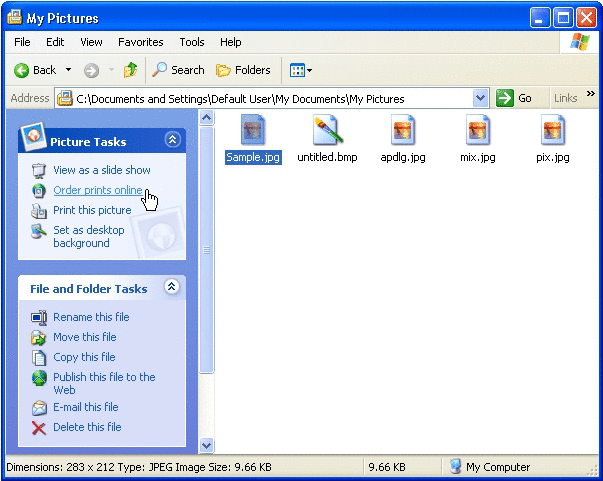
Документация мастера публикации
Мастер веб-публикации и мастер упорядочивания печати в Интернете подробно рассматриваются в следующих документах. Кроме того, рассматриваются инструкции по разработке приложений для их размещения.
- Проектирование на стороне клиента
- Проектирование на стороне сервера
- Регистрация службы
- Использование манифеста передачи
- Схема манифеста передачи
Источник: learn.microsoft.com
Microsoft Web Publishing Wizard 1.53
![]()
Microsoft Web Publishing Wizard is a software tool created by Microsoft for the purpose of simplifying website publishing. It allows users to easily upload and publish their website content without needing to know complex technical details.
The tool offers a user-friendly interface, allowing users to simply follow the step-by-step instructions provided. This feature makes it an ideal choice for those who are new to website publishing or do not have a lot of technical knowledge.
Microsoft Web Publishing Wizard has a number of features that make it stand out from other website publishing tools in the market. The tool allows users to edit web pages within the program itself, as well as add graphical elements and HTML tags. Additionally, it offers support for FTP (File Transfer Protocol), allowing users to upload their website content directly to a web server.
The software also includes helpful features like security options, allowing users to password-protect their website content. It also offers compatibility with a variety of web browsers.
- Easy-to-use interface with step-by-step instructions
- Supports editing of web pages within the program
- Offers FTP support for direct uploads
- Includes security features like password protection
- Compatible with multiple web browsers
In summary, Microsoft Web Publishing Wizard is a user-friendly software tool designed to help users easily publish their website content without needing extensive technical knowledge.
Обзор
Microsoft Web Publishing Wizard это программное обеспечение Shareware в категории (2), разработанная Microsoft.
Проверяли обновления 220 раз пользователями нашего клиентского приложения UpdateStar в прошлом месяце.
Последняя версия Microsoft Web Publishing Wizard-1.53, выпущенный на 03.01.2010. Первоначально он был добавлен в нашу базу данных на 30.10.2007. Самой распространенной версией является 1.53, который используется в 86% всех установок.
Microsoft Web Publishing Wizard работает на следующих операционных системах: Windows.
Пользователи Microsoft Web Publishing Wizard дал ему Рейтинг 4 из 5 звезд.
Написать обзор для Microsoft Web Publishing Wizard!
Источник: microsoft-web-publishing-wizard.updatestar.com